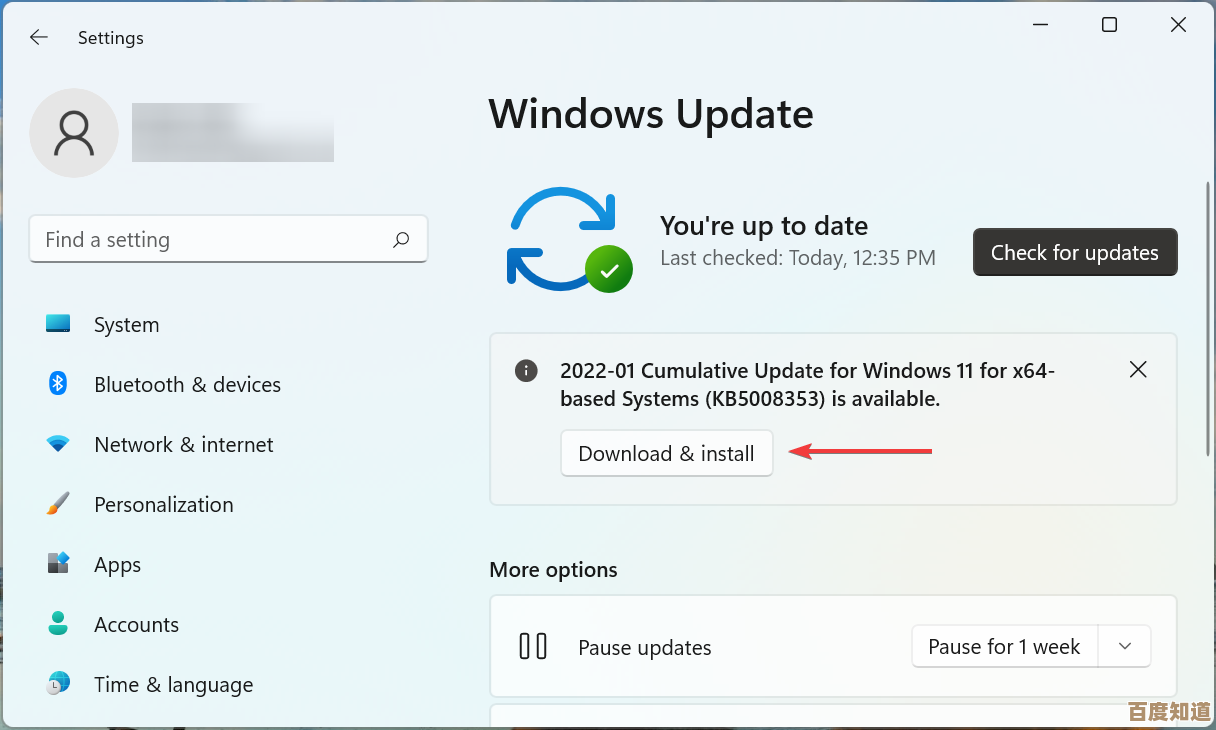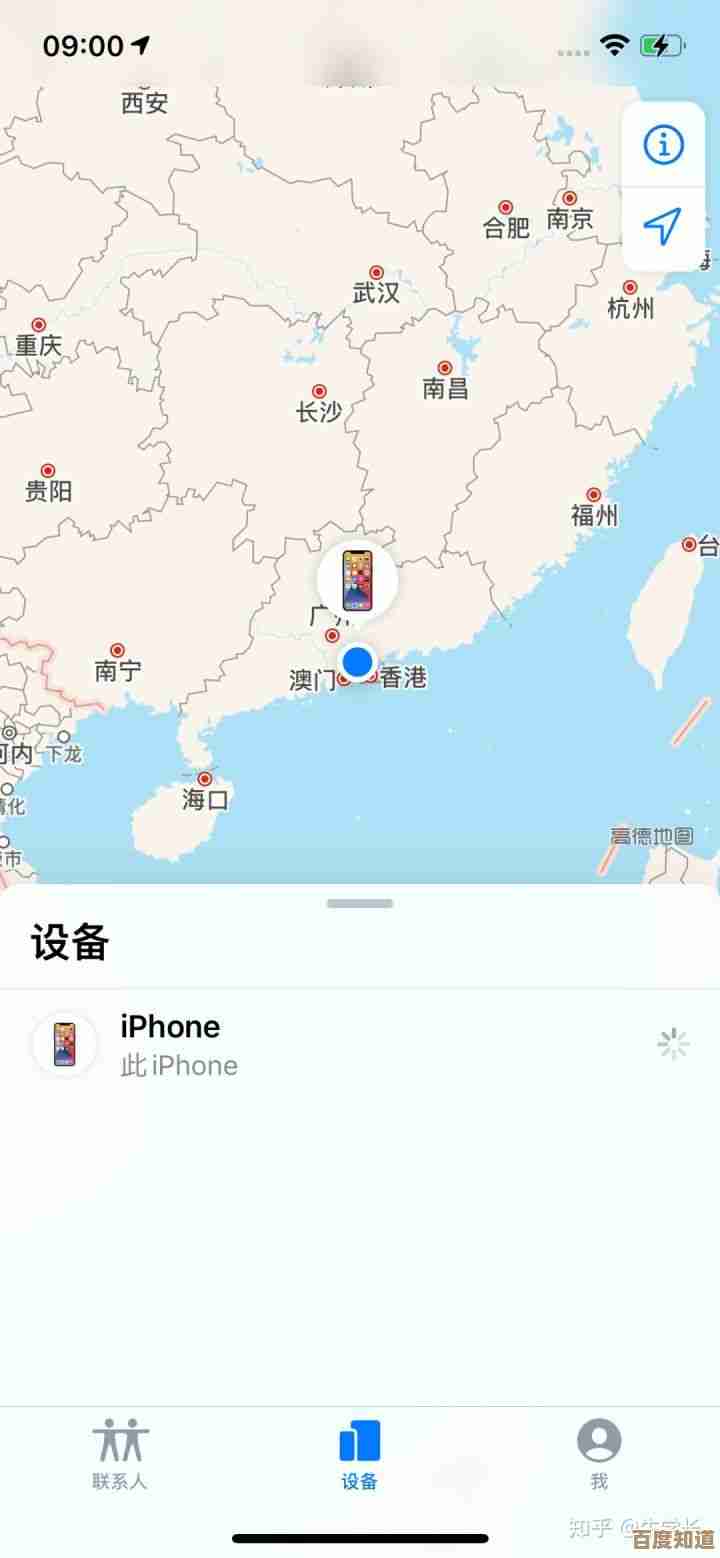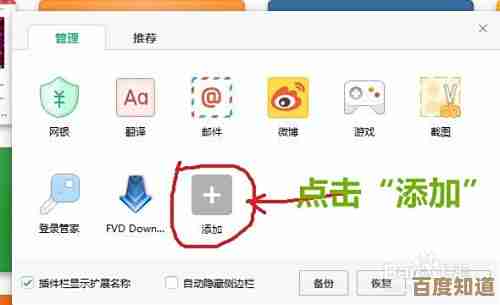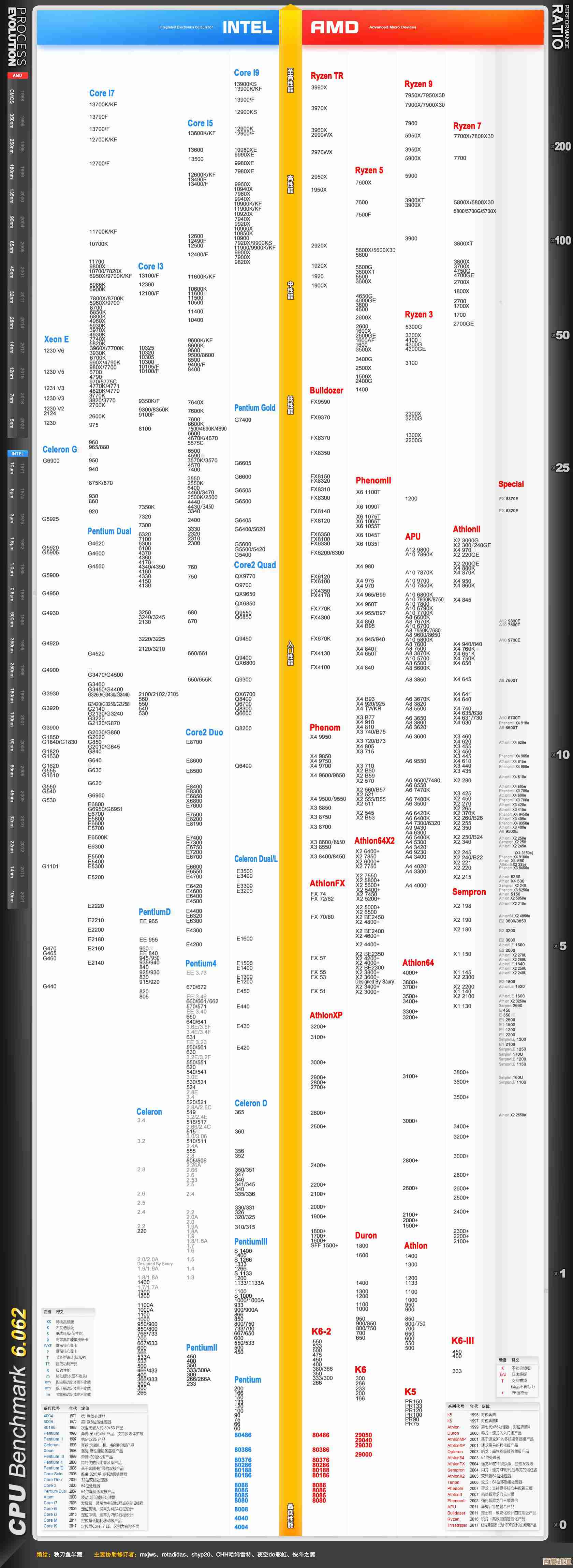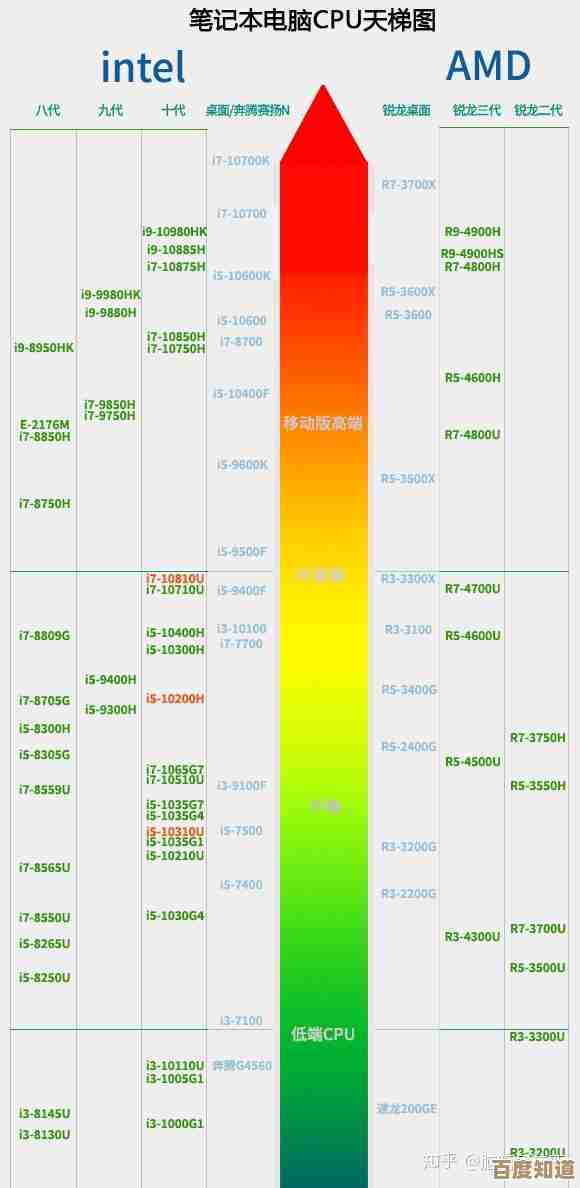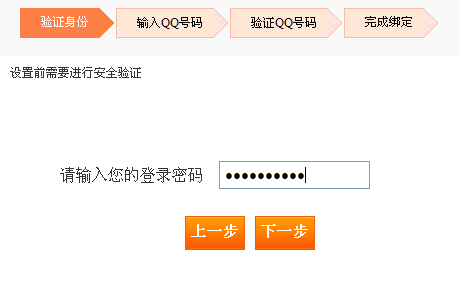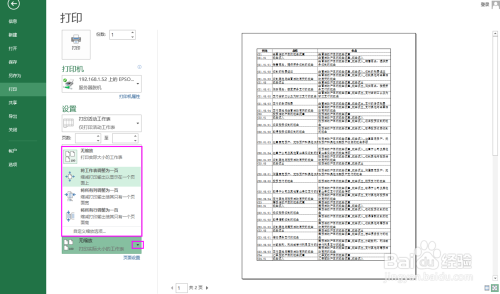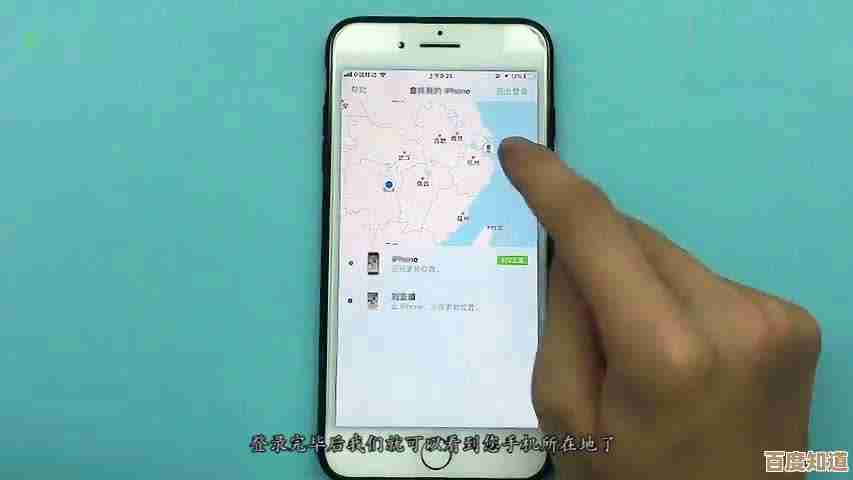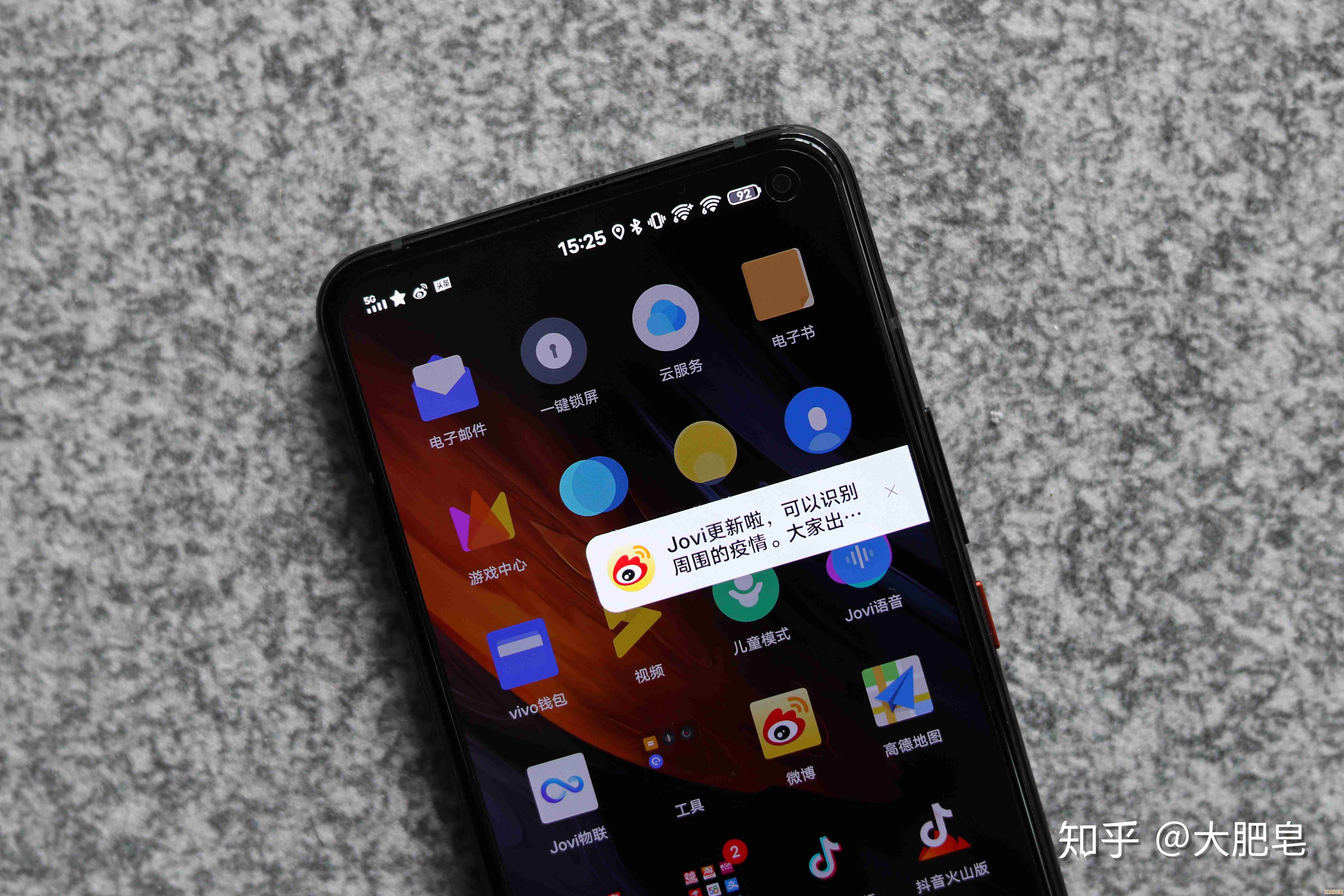掌握正确查看电脑显卡的方法与实用技巧
- 问答
- 2025-10-22 04:02:42
- 3
哎 说到查看电脑显卡这事儿 我可得跟你唠唠 前几天我表弟突然发消息问我 说他玩游戏卡成PPT 想看看显卡型号 结果对着电脑鼓捣半天 愣是没找到在哪儿看 最后居然把机箱拆了 对着那块布满灰尘的板子拍了张糊到不行的照片问我“哥 是这上面写的GTX吗” 我真是哭笑不得😅 所以你看 掌握点基本方法 真的能省不少麻烦
最直接的法子 肯定就是靠系统自带的工具了 你就在键盘上按下那个Win键(就是画着窗户标志的那个)然后再按R键 会蹦出个小窗口 这时候你输入“dxdiag”再回车 这个命令我老是记不住 每次都得想一下 是d-x-d-i-a-g对吧?等它加载完 会有一个叫“DirectX诊断工具”的界面出来 你点开“显示”那个标签页 哎 你显卡的那点基本信息 比如名字 制造商 显存大小 就都在这儿了 不过这个方法显示的信息有时候有点…怎么说呢 过于精简了 像是我之前想看看显卡的驱动日期 它就没显示 还得去别的地方找
对于用NVIDIA显卡的朋友 还有个更贴心的办法 你在桌面空白处点右键 看看菜单里有没有“NVIDIA 控制面板”这个选项 有的话点进去 左下角有个“系统信息” 点开它 那信息可就详细多了 连显卡的核心代号 BIOS版本都能看到 感觉就像打开了显卡的身份证 特别有安全感 但如果你是AMD的显卡 这个法子就不灵了 得去找AMD自家的软件 Radeon Settings 我总觉得AMD的这个软件界面 比NVIDIA的花哨一点 不知道是不是我的错觉🤔
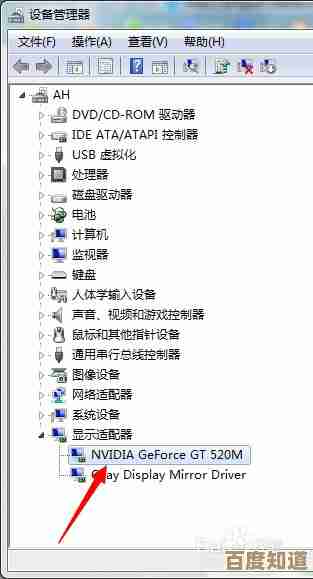
当然啦 如果你想玩得更专业一点 那就得请出第三方软件了 比如特别有名的GPU-Z 这是个绿色小软件 不用安装 下载下来直接就能用 第一次打开的时候 它可能会弹个提示问你要不要检查更新 我一般都会点“否” 因为老版本用着也挺顺手 它的界面密密麻麻全是数据 刚开始看可能会有点懵 但熟悉之后你会发现 这东西太强大了 从显卡的实时温度 风扇转速 到核心频率 显存频率 甚至传感器数据 一应俱全 简直是把显卡扒光了给你看 我特别喜欢看着那个GPU负载曲线图上下跳动 感觉特别有掌控感 虽然…其实我也控制不了啥 哈哈
有时候啊 光看软件信息还不够 比如你想买张二手显卡 怕遇到用软件“刷”出来的假卡 这时候就得软硬结合了 你得真的把显卡从机箱里请出来 亲自看看显卡PCB板上印的型号代号 再对照金手指的磨损程度 嗯…这个过程有点像考古 通过一些蛛丝马迹来判断它的真实身份和经历 虽然会弄一手灰 但有种当侦探破案的快感
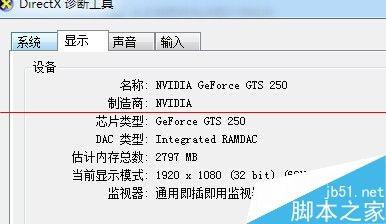
说到这儿 我想起个有趣的事 有回我帮朋友看电脑 用各种方法查 都显示是张高端卡 但性能就是不对 跑分低得离谱 最后你猜怎么着?他显示器的视频线 居然插在了主板的接口上 根本没连到独立显卡!电脑一直用的都是CPU自带的那个弱弱的核显在干活 真正的猛将显卡在机箱里睡大觉呢!所以啊 检查一下物理连接 也是个非常重要的技巧 千万别犯这种低级错误 不然可就闹大笑话了😂
其实折腾多了你会发现 查看显卡这事儿 背后是一种…嗯…对未知事物的探索欲?就像医生用听诊器听心跳一样 我们通过这些数据和信息 来了解手里这块硅基生命体的“健康状况” 它今天是不是“发烧”了(温度过高)?有没有在“全力奔跑”(负载是否满额)?这种了解 能让你在它“生病”(出故障)或者“体力不支”(性能瓶颈)的时候 更快地找到原因
吧 方法有很多 从最简单的一键查询 到稍微复杂点的专业软件 再到最后的“动手动脚” 它们各有各的用处 也对应着不同的需求场景 希望我这些零零碎碎的经验 能给你一点启发 下次再遇到显卡问题 你也能像个老手一样 不慌不忙地把它给“看”个明明白白
本文由钊智敏于2025-10-22发表在笙亿网络策划,如有疑问,请联系我们。
本文链接:http://www.haoid.cn/wenda/36671.html